今日は、Windows 11、10、8、7PCでAMDRX5700XTドライバーをダウンロードして更新するための最良の方法について説明します。
強力なAMDRX5700 XTグラフィックカードで問題が発生していますか? 常に青または黒の画面が表示されますか? アプリケーションがクラッシュまたはフリーズし続けますか? 心配しないでください、あなたは一人ではありません。
実際、この問題に直面し、それでも同じ問題を経験しているWindowsPCユーザーはたくさんいます。 ただし、良いニュースは、AMD RX5700XTドライバーを最新バージョンに更新するだけで問題を修正できることです。
この記事は、Windows 11、10、またはそれ以前のバージョンでAMD RX5700XTドライバーのダウンロードを実行するための3つの最良の方法に焦点を当てて作成されています。 ただし、方法について説明する前に、AMD RX5700XTについて学習することをお勧めします。 グラフィックカードドライバ.
AMD RX 5700 XTドライバーとはどういう意味ですか?
熱心なゲーマー向けに特別に設計されたRadeonRX5700 XTは、優れたパフォーマンスとグリッチのないゲーム体験を提供します。 このドライバーを利用することで、堅牢でカスタマイズされ、加速されたゲームのダイナミクスを体験できます。
ただし、それぞれのドライバーが行方不明になったり、古くなったりすると、さまざまな問題が発生する可能性があります。 したがって、AMD RX5700XTドライバーを定期的に更新することが重要です。
Windows 11、10、8、7でAMD RX 5700 XTドライバーをダウンロード、インストール、更新する方法
Windows PCユーザーは、AMD RX5700XTドライバーのダウンロードを手動または自動で実行できます。 さらに、ユーザーはデバイスマネージャーと呼ばれるWindowsのデフォルトのユーティリティツールを同じように使用することもできます。 このセクションでは、AMDRX5700ドライバーのインストールに関して知っておく必要のあるすべてのことについて説明します。 さらに面倒なことはせずに、始めましょう。
方法1:メーカーのサイトからAMD RX5700XTドライバーを手動でダウンロードする
AMDの公式ウェブサイトは、グラフィックカードまたはプロセッサ用の新しいドライバを展開し続けています。 したがって、正確なドライバのみを検索し、後で手動でダウンロードしてインストールすることができます。 公式サポートからAMDRX5700XTドライバーをダウンロードしてインストールする方法は次のとおりです。
- に移動します AMDの公式サポート.
- 検索セクションが表示されるまで下にスクロールします。 そして、検索バーの下で、 グラフィックス.
- 次に、シリーズを選択します。つまり、 AMDRadeon5700シリーズ.
- 選択する AMD RadeonRX5700シリーズ、 それから AMD Radeon RX 5700 XT 続行します。
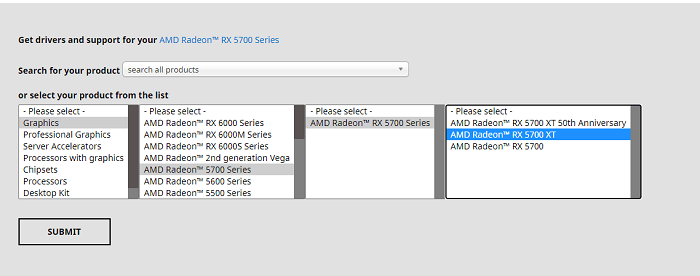
- クリック 送信 続行します。
- Windows OSバージョンのフレーバーとも互換性のある適切なドライバーを選択し、をクリックします。 ダウンロード オプション。 下の画像を参考にしてください。
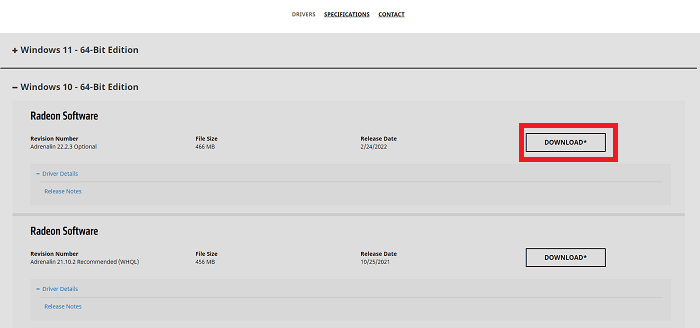
その後、ダウンロードしたファイルをダブルクリックして開き、画面の指示に従ってPCにドライバをインストールします。 PCを再起動し、ドライバーの更新を実行した後、AMD RX5700XTグラフィックカードが期待どおりに正常に機能しているかどうかを確認します。
また読む: Windows10用のAMDGPIOドライバーのダウンロードと更新
方法2:ビットドライバーアップデーターを使用してAMD RX 5700 XTドライバーを自動的にインストールする(推奨)
製造元のWebサイトからAMDドライバーを手動で更新するのは少し難しいか、エラーが発生しやすいと思いますか? 心配する必要はありません。BitDriverUpdaterを試してみてください。
ビットドライバーアップデータ は、正規バージョンのPCドライバーを見つけてインストールするための最も適切で簡単な方法の1つです。 このアプリケーションの最も優れている点は、ユーザー側からの手動による支援を必要とせずに、すべてを独自に実行することです。 つまり、ソフトウェアは、コンピューターで実行されているWindows OSのバージョンを自動的に認識し、それに最適なドライバーを見つけます。
ユーザーは、無料バージョンまたはプロバージョンのいずれかを使用して、WindowsPC上の古いドライバーを自動的に更新できます。 ただし、プロバージョンでは2回クリックするだけで最新のWindowsドライバーをすべてインストールできることに注意してください。 また、無料版には部分的に手動機能が付いているので、ドライバーを1つずつ更新する必要があります。 このソフトウェアは、PCのパフォーマンスを最大50%高速化できます。 このユーティリティを使用するには、以下に概説する手順に従ってください。
- 公式WebサイトからBitDriverUpdaterをダウンロードしてインストールします。 以下のダウンロードリンクをクリックすると、無料で実行できます。

- マシンでドライバーアップデーターを実行し、左側のペインから[スキャン]を選択します。
- ドライバーのスキャンが終了するのを待ちます。

- スキャン結果を確認し、AMD RX5700XTグラフィックスドライバーの横に表示される[今すぐ更新]ボタンをクリックします。 また、プロバージョンを使用している場合は、すべての古いドライバを一度に更新することを選択できます。

それだけです。4つの簡単なステップで簡単にできます 障害のある、欠落している、古いドライバーを更新する システム上で。 すべてが完了したら、システムを再起動します。
方法3:デバイスマネージャーでAMD RX5700XTドライバーを更新する
デバイスマネージャは、AMD RX5700XTグラフィックカードに最適なドライバを見つけるもう1つの方法です。 この方法を使用するには、以下に概説する手順に従います。
- Win + Rキーを一度に押して、[実行]ダイアログボックスを開きます。
- [実行]ボックスに次のように入力します devmgmt.msc Enterキーを押します。

- これにより、コンピュータの画面にデバイスマネージャが開きます。 ここで、ディスプレイアダプタを見つけてダブルクリックする必要があります。
- 古いAMDRX5700 XTドライバーを右クリックして、 ドライバーソフトウェアの更新 ポップアップボックスから。

- 最後に、をクリックします 更新されたドライバソフトウェアを自動的に検索する オプション。

ここで、デバイスマネージャーが使用可能なAMD RX 5700ドライバーを見つけてPCにインストールするまで、しばらくお待ちください。
また読む: Windows 10でAMDドライバーを更新–ダウンロードとインストールが簡単
AMD RX 5700 XTドライバーのダウンロードと更新:完了
このインストールガイドが、Windows 11、10、8、7PCでAMDRX5700XTドライバーを更新するのに役立つことを願っています。 これに関して質問、疑問、またはさらなる提案がある場合は、以下のコメントセクションからお知らせください。
行く前に、ニュースレターを購読して、技術関連の記事や情報を入手してください。 最後になりましたが、ソーシャルメディアプラットフォームでフォローすることもできます。 フェイスブック, Pinterest, インスタグラム、 また ツイッター.